参考原文:http://lxw1234.com/archives/2016/09/723.htm
Hive的官网上介绍了三个可以在Windows中通过JDBC连接HiveServer2的图形界面工具,包括:SQuirrel SQL Client、Oracle SQL Developer以及DbVisualizer。之前有文章《http://lxw1234.com/archives/2015/09/519.htm》介绍过SQuirrel SQL Client,这里再简单介绍一下。
其中,SQuirrel SQL Client也可以正常连接SparkThriftServer。
我目前使用的Hive版本为apache-hive-2.1.0-bin,Hadoop版本为hadoop-2.3.0-cdh5.0.0。
SQuirrel SQL Client
从http://squirrel-sql.sourceforge.net/下载最新的squirrel-sql,版本为3.7.1,安装后打开。
1. 新建Driver,注意添加运行所依赖的Hive和Hadoop jar包:
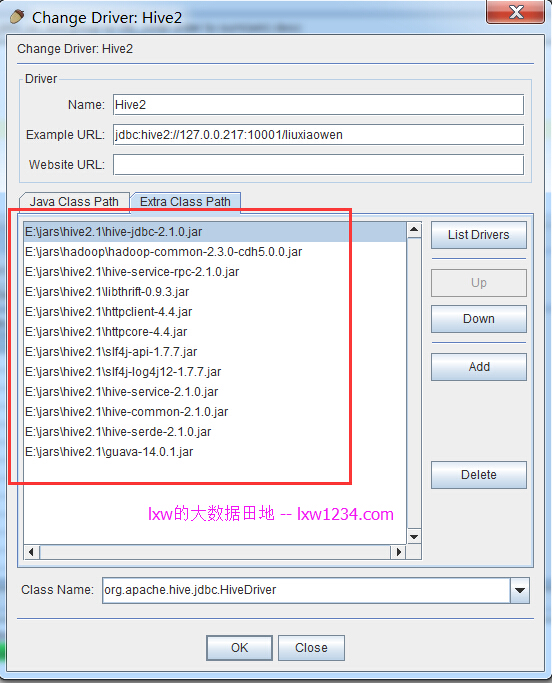
2. 新建别名(Alias):
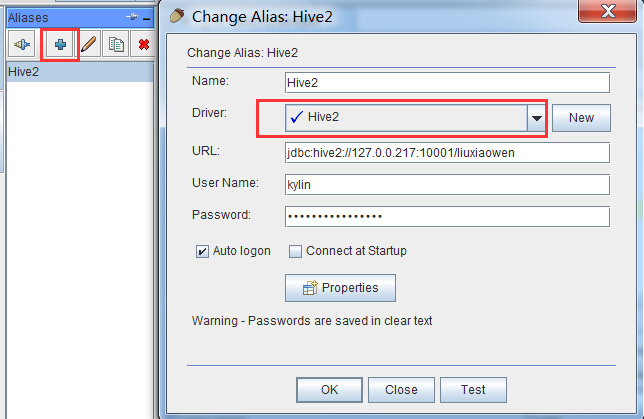
如果HiveServer2没有启用认证,密码直接留空即可。
3. 双击保存好的别名(Alias),即可连接HiveServer2:
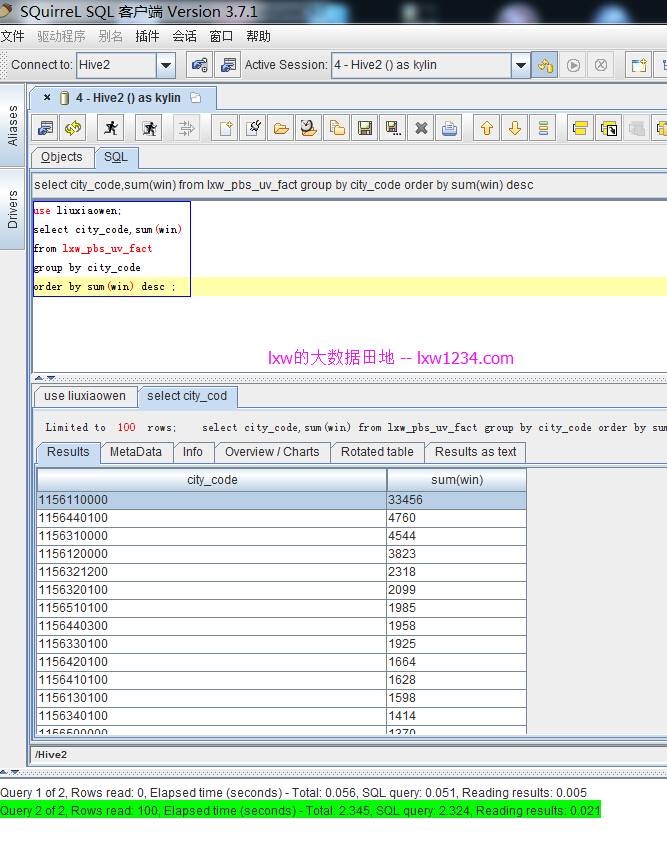
Oracle SQL Developer
从http://www.oracle.com/technetwork/developer-tools/sql-developer/downloads/index.html下载SQL Developer 4.1.5,并解压;
从http://www.cloudera.com/downloads/connectors/hive/jdbc/2-5-15.html下载Hive JDBC Driver for Oracle SQL Developer,并解压,进入解压后的目录,将Cloudera_HiveJDBC4_2.5.15.1040.zip解压。
打开sqldeveloper.exe,点击”工具”–>“首选项”,在”数据库”–>”第三方JDBC驱动”中,添加Hive JDBC驱动:
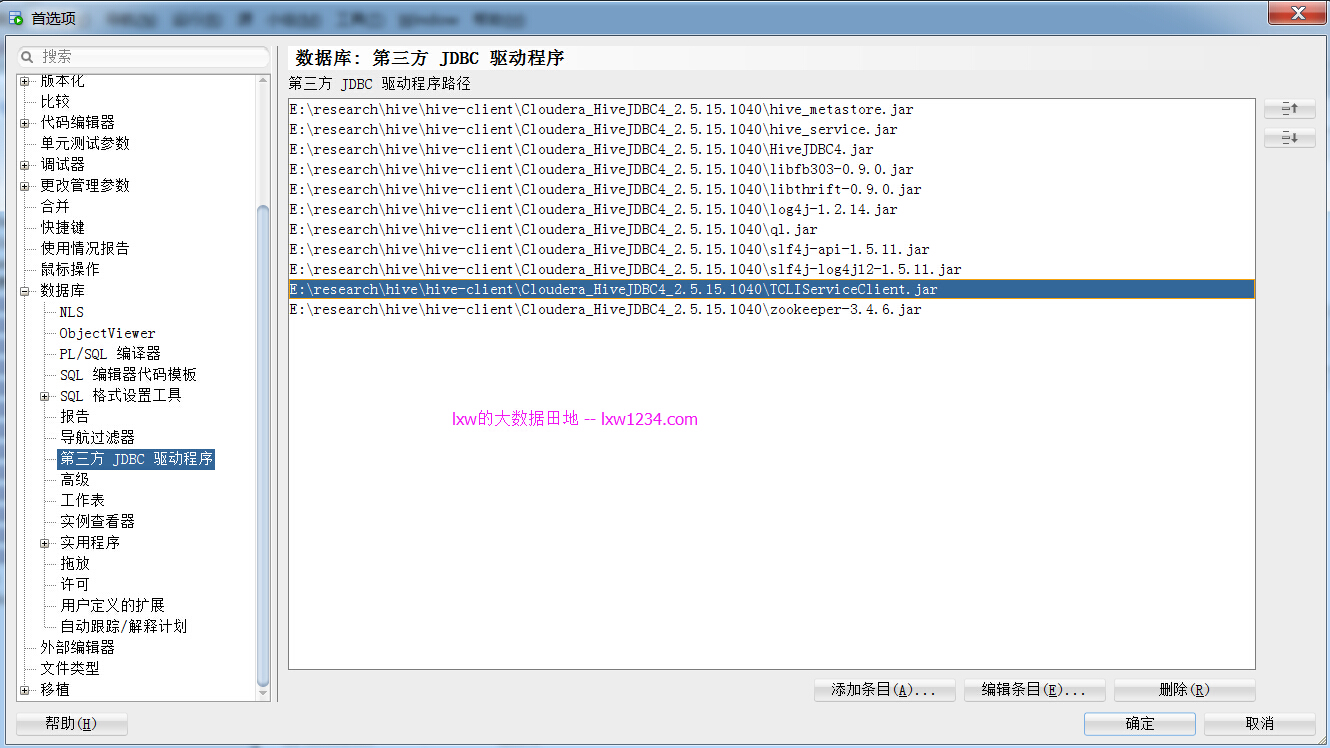
添加后重启sqldeveloper。
再次打开sqldeveloper后,点击”新建连接”之后,多了”Hive”数据库:
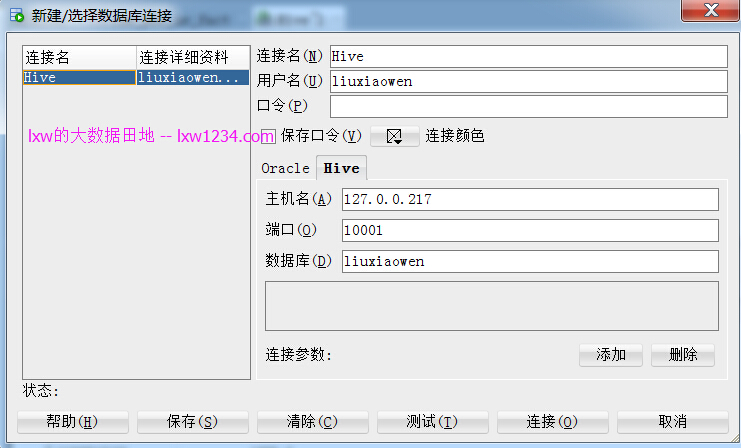
连接Hive:
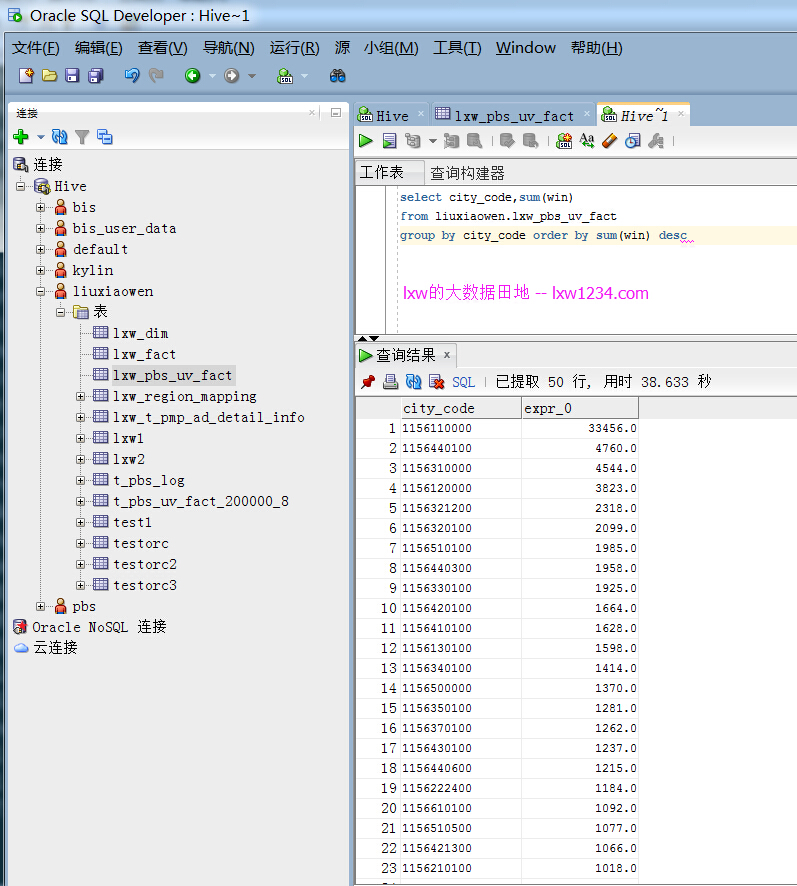
DbVisualizer
DbVisualizer我没有试用,应该都差不多。
可以参考:https://github.com/cyanfr/dbvis_to_hortonworks_hiveserver2/wiki/How-I-Connected-DBVisualizer-9.2.2-on-Windows-to-Hortonwork-HiveServer2
就我个人而言,还是习惯在命令行使用Hive。